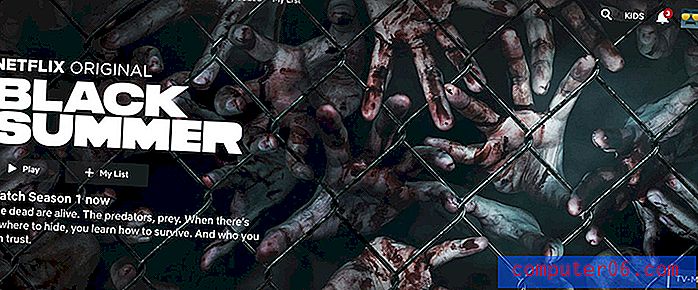¿Por qué mi pantalla se ve diferente en Word 2013?
Los documentos nuevos que cree en Microsoft Word 2013 utilizarán la vista Diseño de impresión de forma predeterminada, a menos que haya modificado la plantilla Normal. En esta vista, la página actual ocupa todo el ancho de la ventana y se muestra cómo aparecería en una página impresa. Si un documento que abrió tiene un aspecto diferente, la última persona que editó el documento cambió el modo de visualización.
Un cambio de vista ocurre cuando un documento se guarda en ese modo de vista. Si el documento que desea cambiar fue creado por otra persona, es probable que el documento estuviera en esa vista cuando guardó el archivo. Afortunadamente, puede seleccionar una vista diferente para su documento actual siguiendo unos pocos pasos.
Cambiar la vista en Word 2013
Los pasos de este artículo le mostrarán cómo encontrar la selección de vistas en Microsoft Word 2013. La vista predeterminada en Word 2013 se llama Diseño de impresión y es la vista que ve cuando crea un nuevo documento en blanco en el programa. Si está viendo una vista diferente, entonces está asociada con el documento que está viendo. Siga los pasos a continuación para cambiar la vista, luego guarde el documento para que se abra en su vista preferida la próxima vez que lo abra.
Si los pasos a continuación no funcionan para usted porque no está viendo las diferentes opciones de vista descritas en el Paso 3, entonces su documento probablemente esté en Modo de lectura. Puede presionar la tecla Esc en su teclado para salir de este modo, luego puede seguir los pasos a continuación.
Paso 1: abre tu documento en Word 2013.
Paso 2: haz clic en la pestaña Ver en la parte superior de la ventana.

Paso 3: Seleccione la vista que le gustaría usar de las opciones en la sección Vistas en el lado izquierdo de la cinta de navegación. Como se mencionó anteriormente, la opción Diseño de impresión es la vista predeterminada.
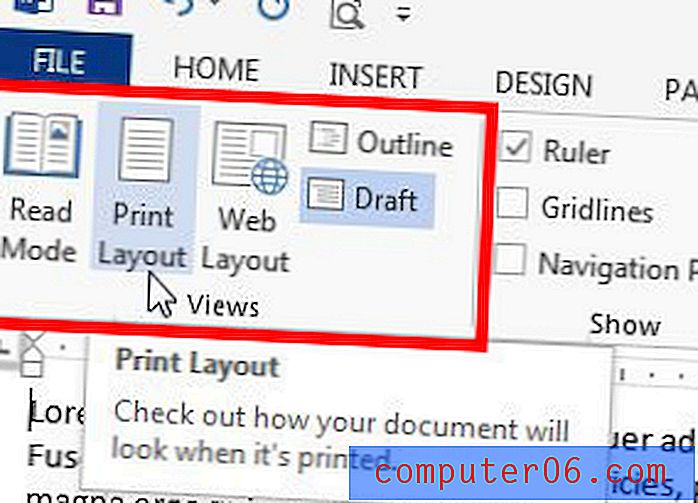
Asegúrese de guardar el documento después de cambiar la vista si desea que se abra con esta vista la próxima vez que abra el documento. Tenga en cuenta que hay un problema con los documentos que se guardan en la vista Esquema o Borrador. Estos documentos aún se abrirán en Diseño de impresión, incluso si se guardan en esas vistas.
Estos pasos solo cambiarán la vista del documento actual. No cambiará la vista predeterminada para los nuevos documentos que abra en Word 2013. Además, otros documentos que reciba de otras personas pueden abrirse en un modo de vista diferente debido a cómo la última persona que lo editó guardó el archivo.
¿Tiene un problema similar en Microsoft Excel 2013? Este artículo le mostrará cómo volver a la vista Normal en ese programa.